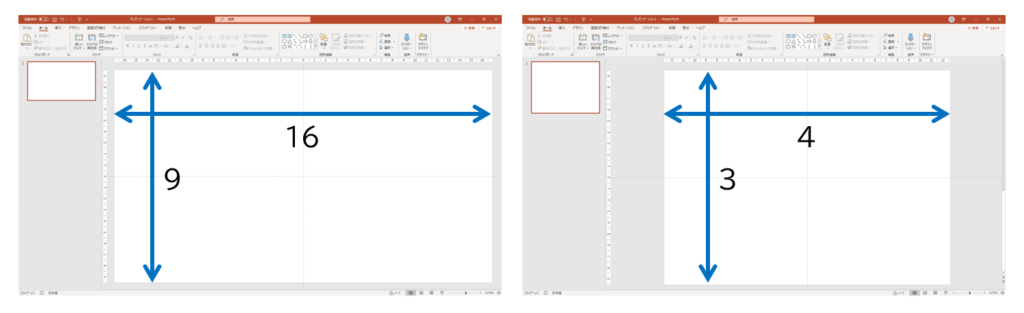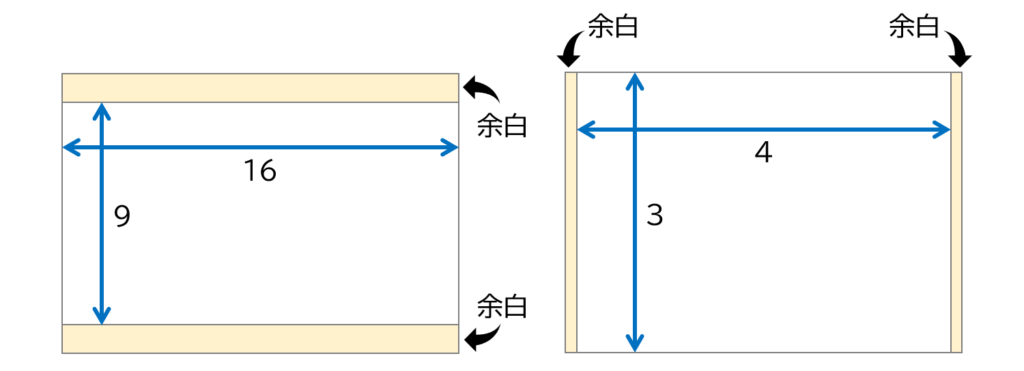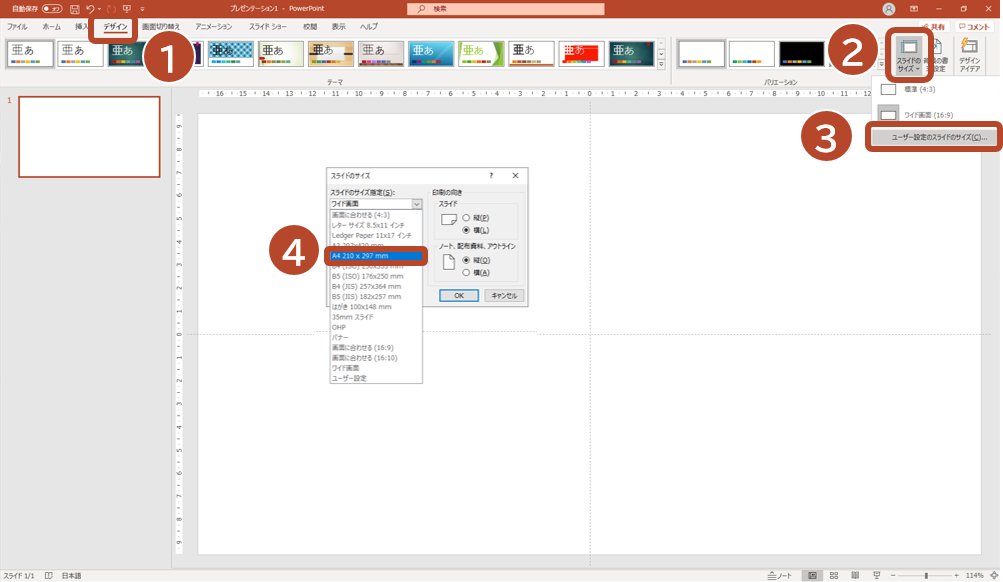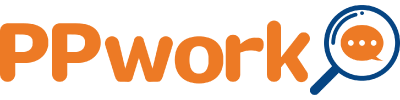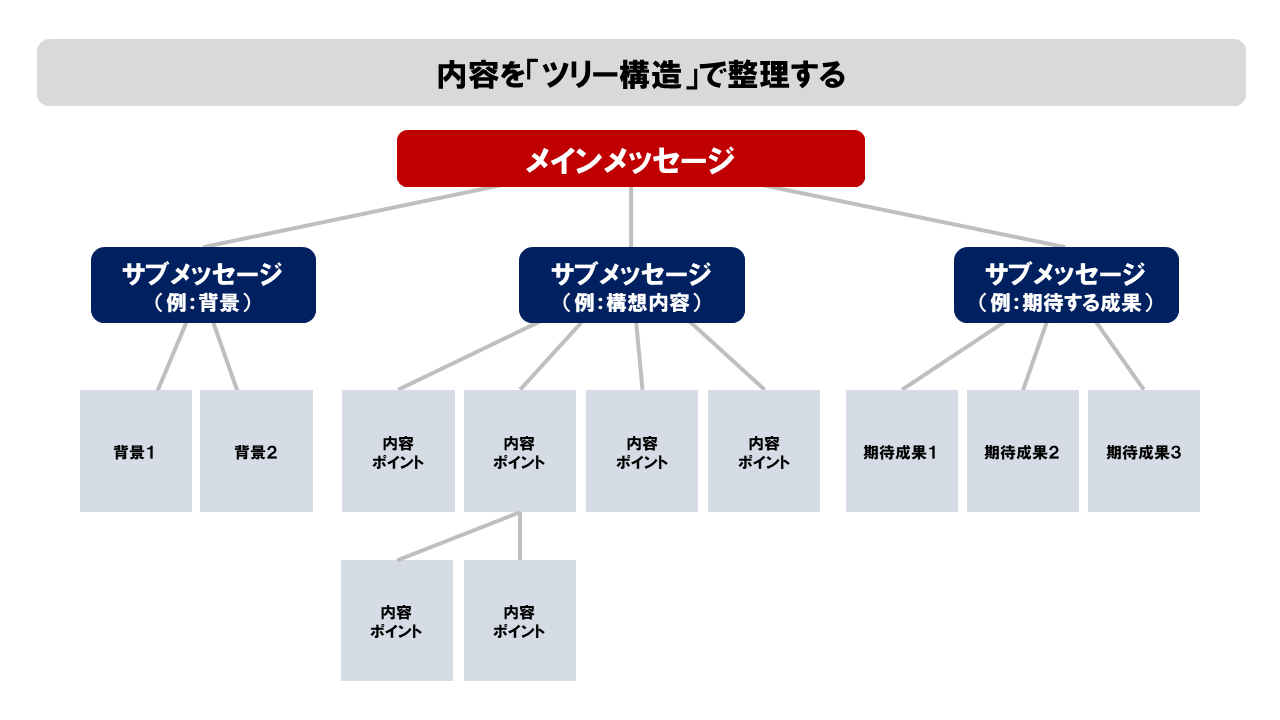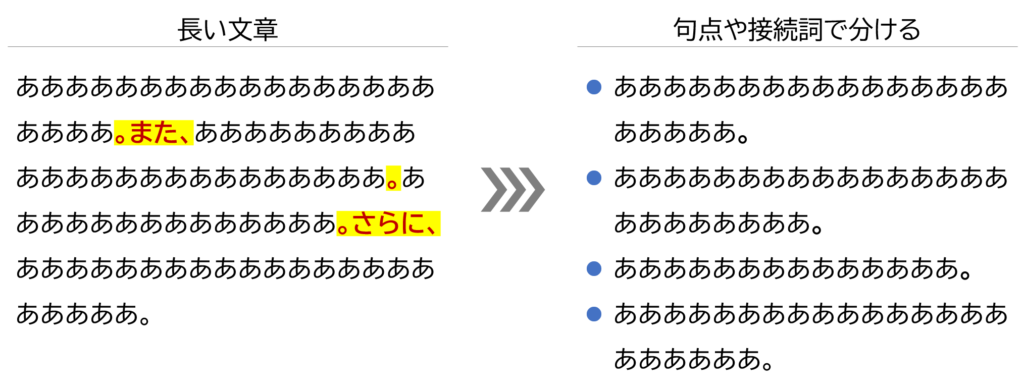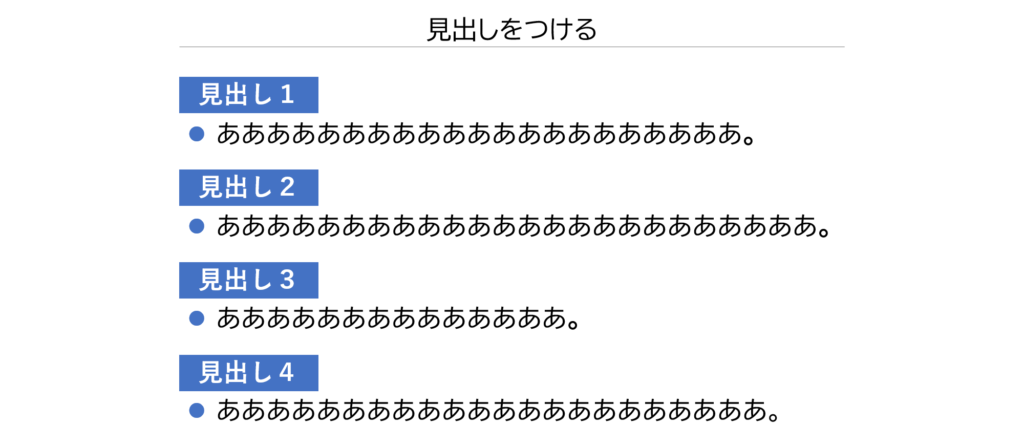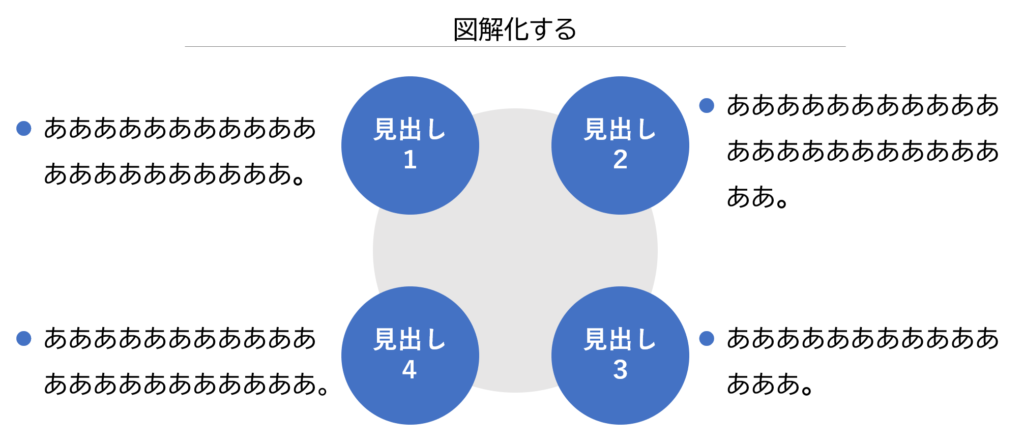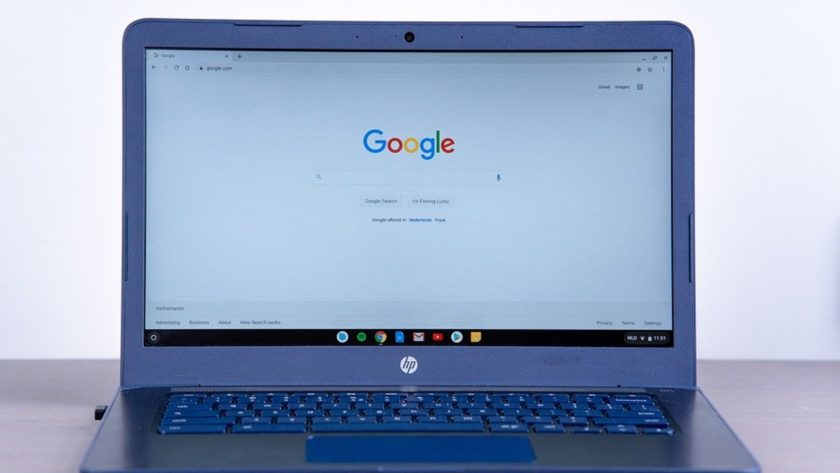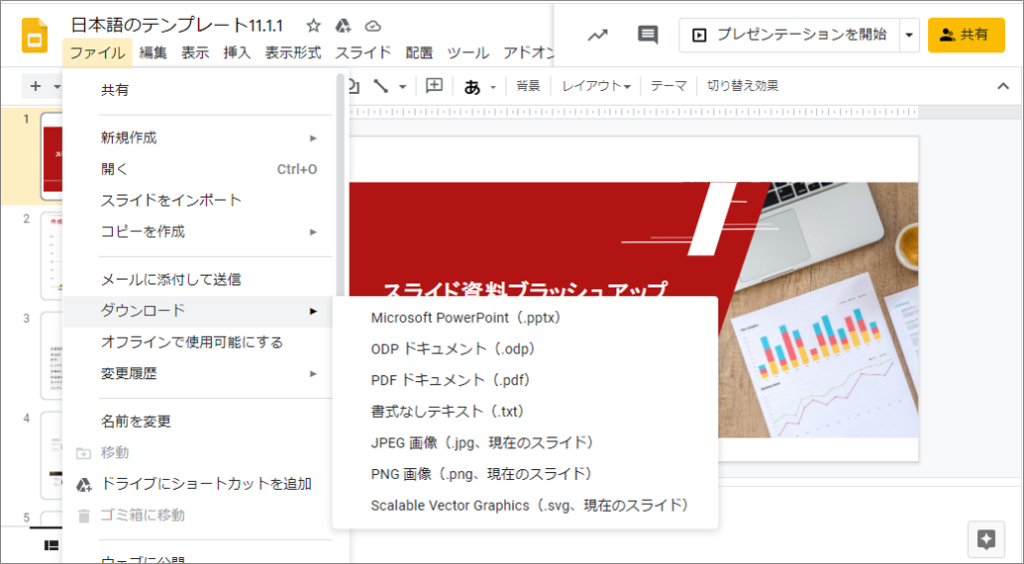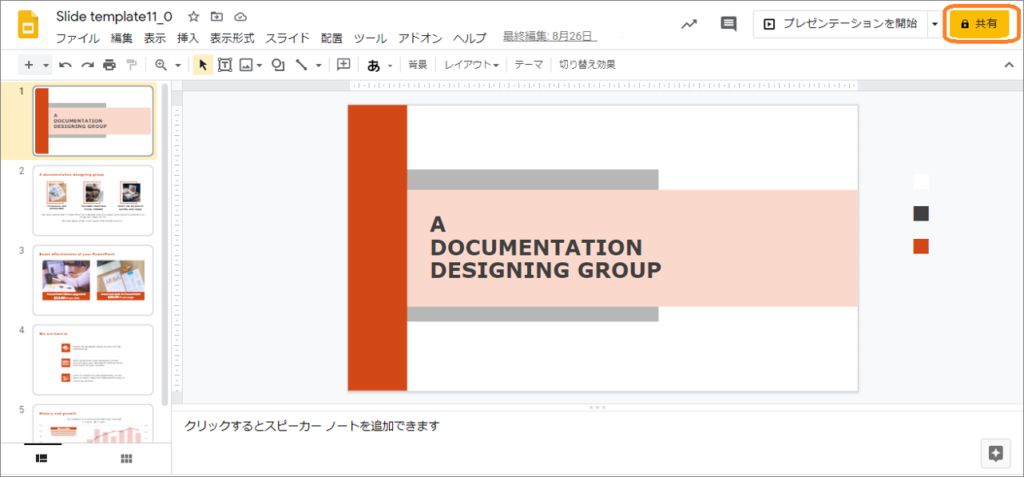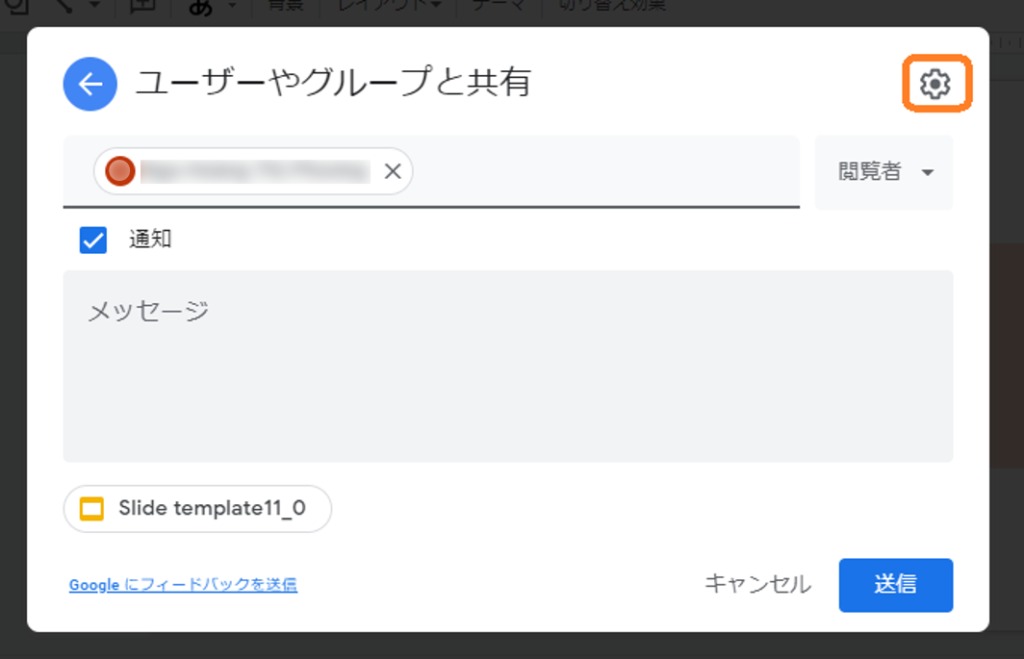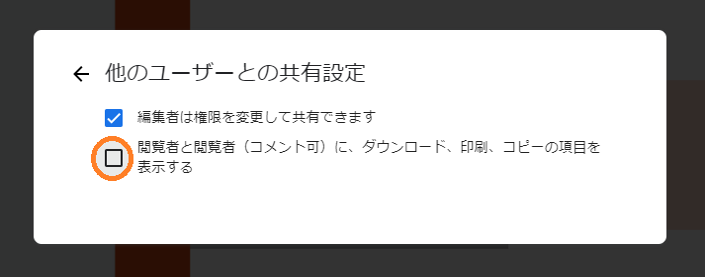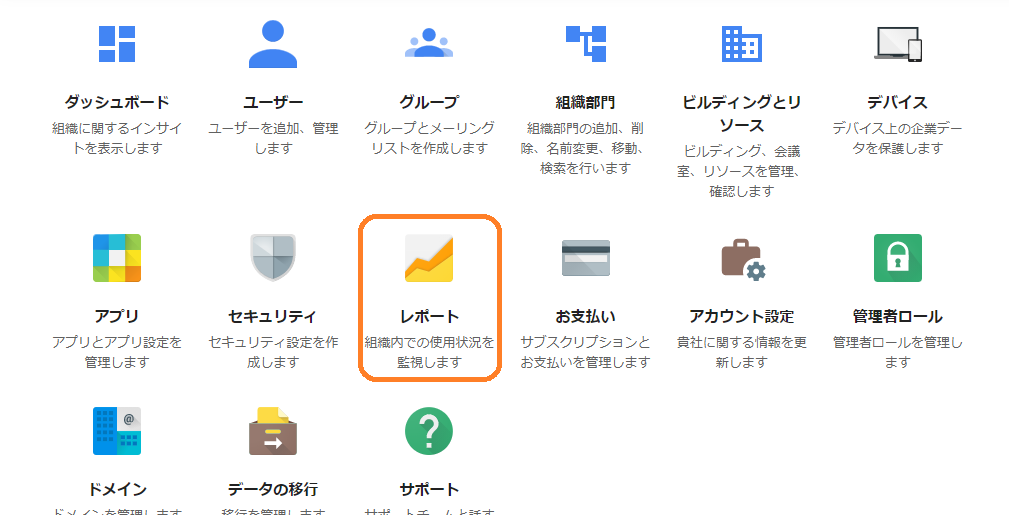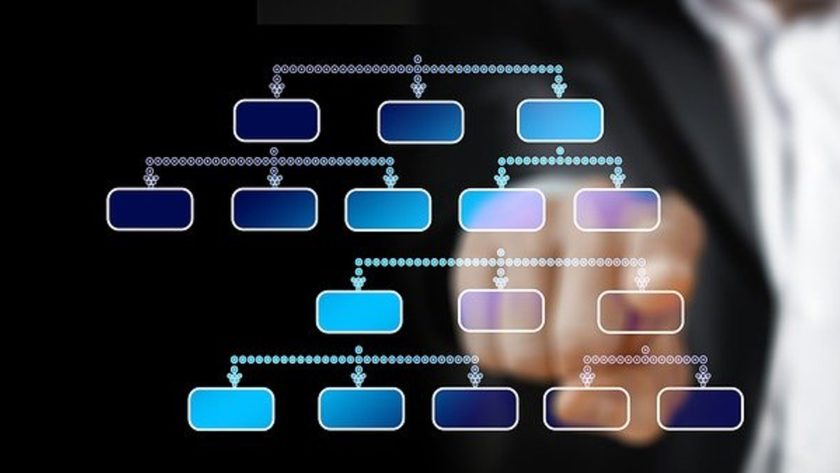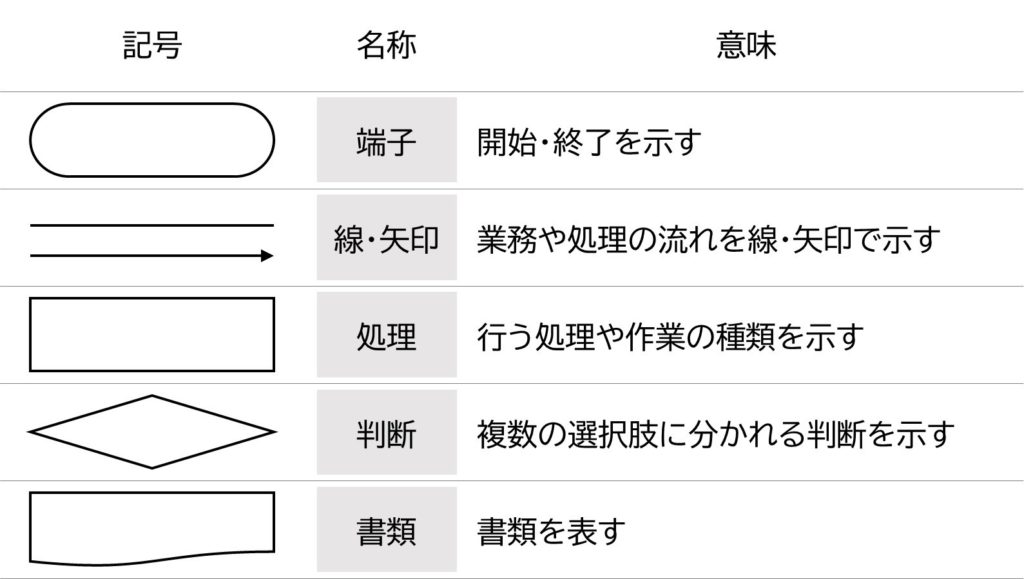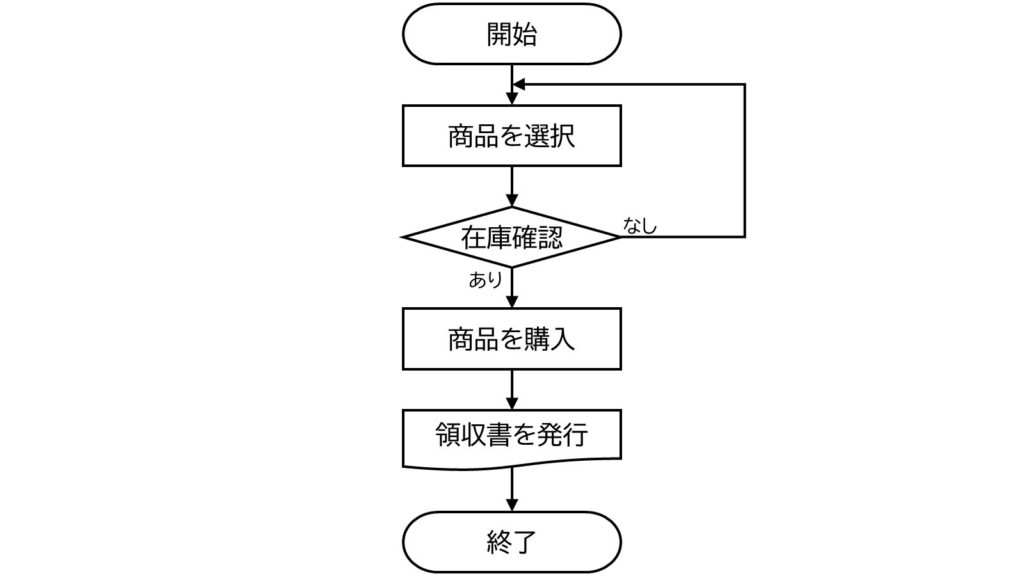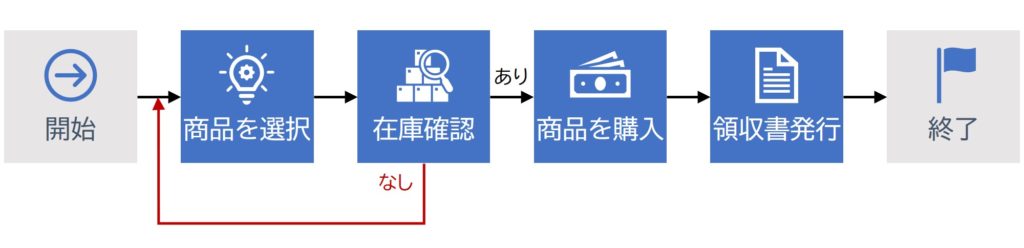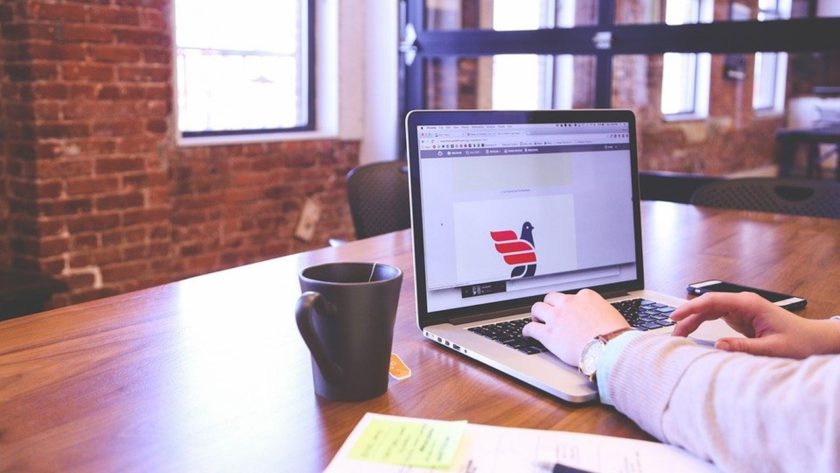どんなパワーポイントが見やすいのか?
セミナーや発表会、講演会など、人のパワーポイントを見る機会もあるかと思います。そのパワーポイントを見たときにどんな印象を持ちますか?わかりやすい、かっこいい、インパクトがある・・・など、人それぞれ印象は違うかもしれません。では、「見やすい」パワーポイントとは、どんなパワーポイントでしょうか?
- 文字が読みやすい
- 内容が整理されている
- キレイに配置されている
- イメージが沸きやすい
- ポイントがわかりやすい
このようなことを気を付けて作っていくと見やすいパワーポイントになるでしょう。では具体的にどうすればいいか紹介します。
1.文字が読みやすい
文字を読みやすくするには、まず文字が統一されていることが必要です。フォントの種類やサイズを統一しておくと読みやすいスライドになります。また、フォントの種類も明朝体のものは線が細く視認性があまりよくありませんので、ゴシック体のフォントの方がおすすめです。特に真面目、厳格など、堅い印象を持たせたい場合は明朝体でも構いませんが、読みやすくするためにゴシック体を使う時よりも文字のサイズは大きくした方がいいかもしれません。
2.内容が整理されている
たくさん文字がスライドいっぱいに書かれているパワーポイントって見る気になりませんよね?プレゼンで話す内容のほとんどがスライドに文章で書かれているなんてことはないでしょうか。見やすいパワーポイントは重要な部分だけを取り出し、文字をかなり少なくして作ってあります。見ている相手にわかりやすくキーワードを見せ、補足説明は口頭で行うことを意識してパワーポイントを作るとよいでしょう。
3.キレイに配置されている
本や雑誌を見ると、タイトルや見出しはある一定のルールで統一されていて、各ページ同じ場所に配置されているのがわかると思います。パワーポイントも同じでタイトルや見出しは各スライドで同じ位置に配置すると見やすくすることができます。また、箇条書きや図形の形など、同じ形を使用したり、文章の開始位置を同じ位置にしたりするなど、1本のプレゼンテーション全体を通して一つのルールを決めておくと見やすいパワーポイントにすることができます。
また、雑誌を見ると写真と文章の端の高さや幅がそろっているのがわかると思います。これはグリッドデザイン(グリッドレイアウト)と呼ばれるデザインですが、情報がどこで区切られているかをわかりやすくする手法で、整った印象にすることができます。
4.イメージが沸きやすい
先ほどの内容が整理されているということにも関係しますが、見やすいパワーポイントは内容のイメージが沸きやすいです。文字をたくさん使って説明するのではなく、写真や図形、ピクトグラムなどを効果的に使い、文字を読まなくてもある程度のことは見るだけで伝わるようにすると、イメージした上で文字を読むので見る側はとても見やすいという印象になります。できるだけ文字ではなく写真や図形などで表現することを心がけましょう。
5.ポイントがわかりやすい
重要なポイントを目立たせると見やすいパワーポイントにすることができます。目立たせるためにはいろいろと方法があります。文字の大きさを他よりも大きくしたり、他とは色を変えたりすると目立たせることができます。太文字にしたり下線を引いたりして目立たせようとしているパワーポイントを見かけることがありますが、フォントの種類によっては太字にしてもあまり変化がなかったり、下線を引くと逆に文字が読みにくくなる場合があるので、あまりおすすめはしません。
また、テクニックとしては、先ほど紹介したグリッドデザインで全体を統一しつつ、重要なポイントだけグリッドデザインから外すことで目立たせる方法もあります。 つまり、1本のプレゼンテーション全体を通して一つのルールを決めて整えた上で、重要なポイントだけそのルールから外すことによって目立たせることができます。
見やすいパワーポイントを作るのが難しい場合はプロに頼もう
どうしても自分ではうまく見やすいパワーポイントが作れないという場合は、PPworkでスライドの清書をお手伝いしています。
PPwork PowerPoint清書 http://ppwork.biz/seisyo/
パワーポイントを見やすく作って、
伝わりやすいプレゼンを目指しましょう!